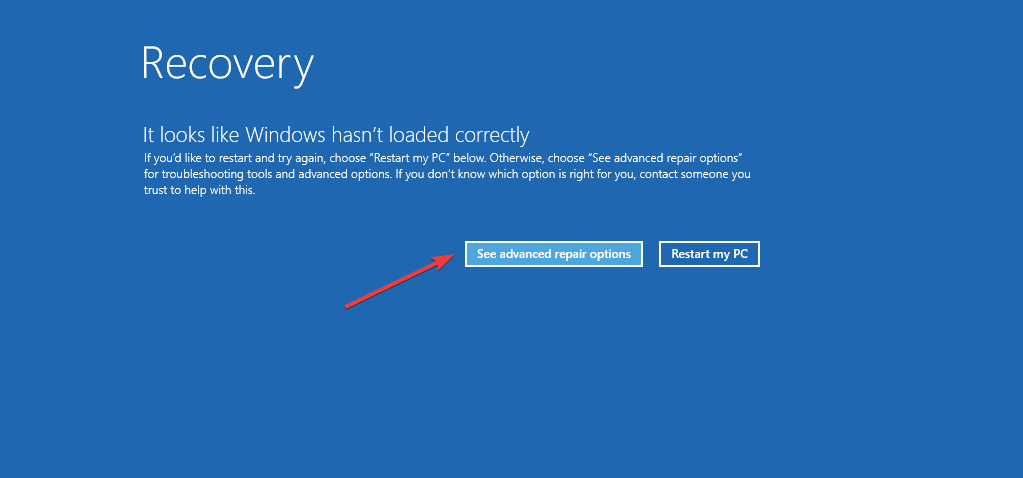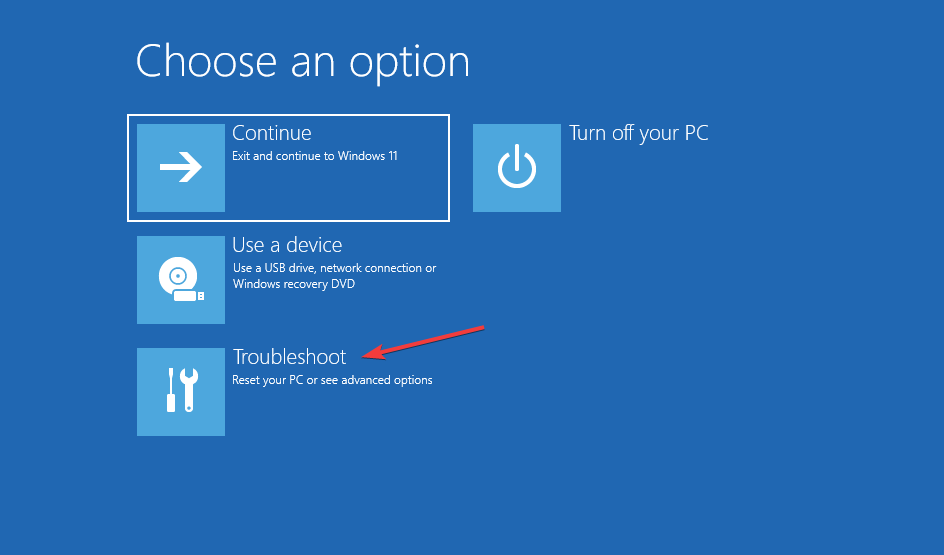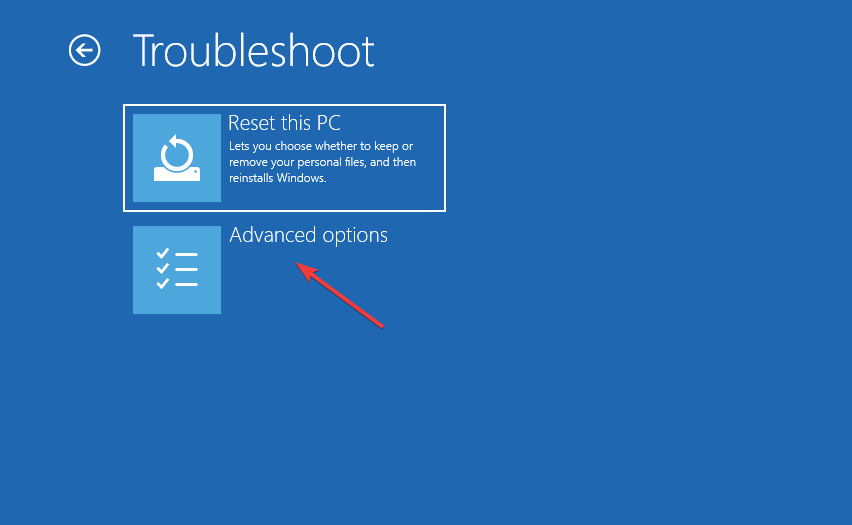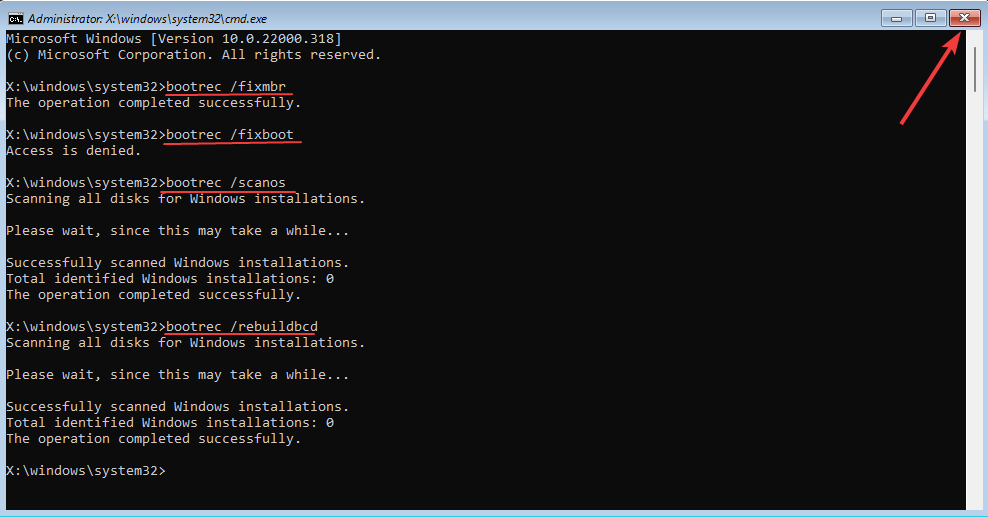Windows 11에서 Bootrec을 인식하지 못합니까? 이 간단한 수정사항을 적용하세요.
부트 섹터는 컴퓨터가 부팅된 직후에 인계받는 드라이브의 중요한 부분입니다. 문제가 생기면 bootrec이 도와드리겠습니다. Windows 11에서 bootrec이 인식되지 않는 문제가 발생하면 어떻게 해야 합니까?
MBR 또는 마스터 부트 레코드는 부트 섹터에 존재하며 그 역할은 드라이브에서 운영 체제를 찾아 로드하는 데 도움을 주는 것입니다. 또한 해당 문제로 인해 Windows 11을 효율적으로 또는 전혀 부팅하지 못할 수 있습니다.
문제에 관해 많은 사람들이 Bootrec/Fixboot 액세스 거부 메시지를 보고하고 있으며 이 문제는 별도의 튜토리얼에서 자세히 설명되어 있습니다.
이 경우, bootrec 명령을 실행하여 이 문제를 해결하는 것이 좋습니다. 명령을 실행할 때 오류가 발생하는 경우 다음 섹션에서 수행할 작업을 알아보세요.
Windows 11이 Bootrec을 인식하지 못하는 이유는 무엇입니까?
Windows 11에 로그인한 상태에서 명령 프롬프트만 실행하거나 Windows 터미널에서 bootrec 명령을 실행하려고 하면 bootrec은 내부 또는 외부 명령, 실행 가능한 프로그램 또는 배치 파일이 아니라는 메시지가 나타납니다.
온라인에서 근본 원인을 검색해 보았지만 유용한 정보를 찾는 데 어려움을 겪었을 수도 있습니다. 솔직히 많지는 않습니다. 그래서 우리에게 해결책이 있습니다!
Windows 11 또는 이전 버전에 로그인하면 bootrec 명령을 사용할 수 없으며 Windows RE(복구 환경)에서만 실행할 수 있습니다.
운영 체제를 전혀 부팅할 수 없거나 사소한 오류가 발생하더라도 이 튜토리얼은 Bootrec /fixmbr이 작동하지 않는 문제 및 유사한 문제를 해결하는 데 도움이 될 것입니다.
때때로 bootrec이 Windows 설치를 인식하지 못하는 경우가 있지만 이 문제를 해결하는 방법을 알려 드리겠습니다.
Windows 11에서 Bootrec이 인식되지 않으면 어떻게 해야 하나요?
명령 프롬프트를 사용하여
- 컴퓨터를 끄고 전원 버튼을 눌러 컴퓨터를 켜세요. 디스플레이가 켜지면 전원 버튼을 길게 눌러 시스템을 끕니다.
- Recovery라는 블루 스크린이 나타날 때까지 동일한 과정을 서너 번 반복하세요.
- "Windows가 올바르게 로드되지 않는 것 같습니다" 아래의 "고급 복구 옵션 보기" 버튼을 클릭하세요.

- 다음으로 문제 해결사를 클릭하세요.

- 고급 옵션을 선택하세요.

- 이제 여기에 나열된 6가지 옵션 중에서 명령 프롬프트를 선택하세요.

- 이제 다음 bootrec 명령을 붙여넣고 각 명령 다음에 Enter를 클릭하여 실행할 수 있습니다. 완료되면 Close 아이콘을 클릭하세요:
<code><strong>bootrec/ fixmbr</strong><strong>bootrec/ fixboot</strong><strong>bootrec/ scanos</strong><strong>bootrec/ rebuildbcd</strong>bootrec/ fixmbr bootrec/ fixboot
bootrec/ fixboot -
<strong>bootrec/ scanos</strong><img src="/static/imghw/default1.png" data-src="https://img.php.cn/upload/article/000/465/014/168456182120662.png" class="lazy" alt="Windows 11 无法识别 Bootrec?应用这个简单的修复"> bootrec/buildbcd
Windows 11에서 Bootrec을 인식할 수 없는 경우 위의 단계가 도움이 될 것입니다.
전문가 팁:일부 PC 문제는 해결하기 어렵습니다. 특히 저장소가 손상되었거나 Windows 파일이 누락된 경우 더욱 그렇습니다. 오류를 수정하는 데 문제가 있는 경우 시스템이 부분적으로 손상되었을 수 있습니다. 시스템을 스캔하고 결함이 있는 위치를 확인할 수 있는 도구인 Restoro를 설치하는 것이 좋습니다.
다운로드하고 수리를 시작하려면 여기를 클릭하세요. 또한 Windows 11을 탑재할 수 있다면 복구 환경에 접근할 때 컴퓨터를 강제 종료할 필요가 없습니다. Windows 11에서 복구 모드로 들어가는 다른 방법을 고려해 볼 수 있습니다. 강제 종료 방법은 현재 정상적으로 작동하는 운영 체제에 해를 끼칠 수 있으므로 긴급 상황에서만 사용해야 한다는 점을 기억하세요. 이 솔루션을 사용한 후에도 bootrec /fixboot가 파일 시스템을 인식하지 못함 오류 메시지가 여전히 존재하는지 확인하세요. 🎜🎜Windows 11에서 시동 복구는 어떻게 작동하나요? 🎜🎜시작 오류를 처리하기 위해 그렇게 지루한 단계를 따라야 합니까? 대답은 부정적이다. Microsoft는 Windows 11에서 Bootrec /fixboot 시스템을 찾을 수 없음 오류와 같은 수많은 오류를 식별하고 제거하는 데 도움이 되는 기본 제공 도구 및 유틸리티를 제공합니다. 🎜🎜그 중 하나는 시동 복구 유틸리티입니다. 이 기능을 사용하여 Windows를 시작할 때 발생하는 문제를 해결할 수 있습니다. 시스템 파일이 손상되었거나 누락되었는지 여부에 관계없이 문제를 찾아 교체합니다. 🎜Windows RE의 고급 옵션 화면에서 시동 복구 유틸리티를 열 수 있습니다. 또한 유틸리티를 실행하는 데 시간이 오래 걸리지 않습니다. 문제가 해결되면 약 20~40분 내에 PC를 가동하고 실행할 수 있습니다.
시작 복구가 어떻게든 오류를 제거하지 못하는 경우 유용할 수 있는 다양한 타사 시작 복구 도구가 있습니다.
가장 좋은 옵션은 Restoro입니다. 파일 손상으로 인해 시스템에서 Bootrec을 찾을 수 없는 경우 도움이 될 것이므로 시도해 보시기 바랍니다.
이제 Bootrec에 대해 제대로 이해했으므로 모든 솔루션을 자유롭게 사용해 보세요.
이 외에도 일부 사용자는 Windows 11 자동 복구 화면에서 멈춘다고 보고했습니다. MBR이 이 문제의 근본 원인이므로 Bootrec 명령이 다시 도움이 될 수 있습니다.
위 내용은 Windows 11에서 Bootrec을 인식하지 못합니까? 이 간단한 수정사항을 적용하세요.의 상세 내용입니다. 자세한 내용은 PHP 중국어 웹사이트의 기타 관련 기사를 참조하세요!

핫 AI 도구

Undress AI Tool
무료로 이미지를 벗다

Undresser.AI Undress
사실적인 누드 사진을 만들기 위한 AI 기반 앱

AI Clothes Remover
사진에서 옷을 제거하는 온라인 AI 도구입니다.

Clothoff.io
AI 옷 제거제

Video Face Swap
완전히 무료인 AI 얼굴 교환 도구를 사용하여 모든 비디오의 얼굴을 쉽게 바꾸세요!

인기 기사

뜨거운 도구

메모장++7.3.1
사용하기 쉬운 무료 코드 편집기

SublimeText3 중국어 버전
중국어 버전, 사용하기 매우 쉽습니다.

스튜디오 13.0.1 보내기
강력한 PHP 통합 개발 환경

드림위버 CS6
시각적 웹 개발 도구

SublimeText3 Mac 버전
신 수준의 코드 편집 소프트웨어(SublimeText3)
 이 Apple ID는 iTunes Store에서 아직 사용되지 않습니다. 수정
Jun 10, 2024 pm 05:42 PM
이 Apple ID는 iTunes Store에서 아직 사용되지 않습니다. 수정
Jun 10, 2024 pm 05:42 PM
AppleID를 사용하여 iTunesStore에 로그인하면 "이 AppleID는 iTunesStore에서 사용되지 않았습니다"라는 오류가 화면에 표시될 수 있습니다. 걱정할 오류 메시지는 없습니다. 다음 솔루션 세트에 따라 문제를 해결할 수 있습니다. 수정 1 – 배송 주소 변경 iTunes Store에 이 메시지가 나타나는 주된 이유는 AppleID 프로필에 올바른 주소가 없기 때문입니다. 1단계 – 먼저 iPhone에서 iPhone 설정을 엽니다. 2단계 – AppleID는 다른 모든 설정보다 우선해야 합니다. 그러니 열어보세요. 3단계 – 거기에서 “결제 및 배송” 옵션을 엽니다. 4단계 – Face ID를 사용하여 액세스 권한을 확인하세요. 단계
 PHP 500 오류에 대한 종합 안내서: 원인, 진단 및 수정 사항
Mar 22, 2024 pm 12:45 PM
PHP 500 오류에 대한 종합 안내서: 원인, 진단 및 수정 사항
Mar 22, 2024 pm 12:45 PM
PHP 500 오류에 대한 종합 가이드: 원인, 진단 및 수정 사항 PHP 개발 중에 HTTP 상태 코드 500과 관련된 오류가 자주 발생합니다. 이 오류는 일반적으로 "500InternalServerError"라고 불리며, 이는 서버 측에서 요청을 처리하는 동안 알 수 없는 오류가 발생했음을 의미합니다. 이 기사에서는 PHP500 오류의 일반적인 원인, 진단 방법, 수정 방법을 살펴보고 참조할 수 있는 구체적인 코드 예제를 제공합니다. 1.500 오류의 일반적인 원인 1.
 WIN10에서 볼륨을 조정할 수 없는 문제를 해결하는 방법
Mar 27, 2024 pm 05:16 PM
WIN10에서 볼륨을 조정할 수 없는 문제를 해결하는 방법
Mar 27, 2024 pm 05:16 PM
1. win+r을 눌러 실행창을 열고 [regedit]를 입력한 후 Enter를 눌러 레지스트리 편집기를 엽니다. 2. 열린 레지스트리 편집기에서 [HKEY_LOCAL_MACHINESOFTWAREMicrosoftWindowsCurrentVersionRun]을 클릭하여 확장합니다. 오른쪽 빈 공간에서 마우스 오른쪽 버튼을 클릭한 후 [새로 만들기 - 문자열 값]을 선택하고 이름을 [systray.exe]로 변경합니다. 3. systray.exe를 두 번 클릭하여 열고 수치 데이터를 [C:WindowsSystem32systray.exe]로 수정한 후 [확인]을 클릭하여 설정을 저장합니다.
 iPhone이 비행기 모드에서 멈춤: 해결 방법
Jun 15, 2024 pm 02:16 PM
iPhone이 비행기 모드에서 멈춤: 해결 방법
Jun 15, 2024 pm 02:16 PM
비행기 모드는 어떤 상황에서는 매우 편리합니다. 그러나 동일한 비행기 모드로 인해 iPhone이 갑자기 멈추면 두통이 생길 수 있습니다. 이 기사에서는 iPhone을 비행기 모드에서 해제하는 솔루션 세트를 설계했습니다. 빠른 수정 - 1. 제어 센터에서 직접 비행기 모드를 비활성화해 보세요. 2. 제어 센터에서 비행기 모드를 비활성화할 수 없는 경우 설정 탭에서 직접 비행기 모드를 비활성화할 수 있습니다. 이러한 팁이 작동하지 않으면 아래 수정 사항에 따라 문제를 해결하십시오. 수정 1 – 장치를 강제로 다시 시작 장치를 강제로 다시 시작하는 과정은 매우 간단합니다. 당신이 해야 할 일은 다음의 단계별 지침을 따르는 것 뿐입니다. 1단계 – 볼륨 크게 버튼을 눌렀다 놓아 프로세스를 시작할 수 있습니다. 단계
 응답하지 않는 엣지 브라우저를 수정하는 방법
Mar 13, 2024 pm 01:10 PM
응답하지 않는 엣지 브라우저를 수정하는 방법
Mar 13, 2024 pm 01:10 PM
최근 일부 Win11 사용자가 엣지 브라우저를 열 때 항상 응답이 없어 브라우저를 사용할 수 없게 된다고 편집자에게 보고했습니다. 이 문제를 해결하는 방법은 무엇입니까? 아래 편집기는 엣지 브라우저가 응답하지 않고 사용할 수 없는 문제에 대한 해결책을 제공합니다. 방법은 다음과 같습니다. 1. Windows 11 왼쪽 하단의 시작을 클릭하고 "설정"을 엽니다. 2. Windows 설정을 입력한 후 "적용"을 클릭하세요. 3. 그런 다음 왼쪽 작업 표시줄에서 "앱 및 기능"을 클릭합니다. 4. 열린 목록에서 브라우저를 찾아 "고급 옵션"을 클릭하세요.
 iPhone이 방해금지 모드에서 멈춤: 해결 방법
May 03, 2024 pm 09:07 PM
iPhone이 방해금지 모드에서 멈춤: 해결 방법
May 03, 2024 pm 09:07 PM
iPhone이 방해금지 모드에서 멈춰 있습니까? 방해 금지 모드를 전환할 수 없으면 문제가 될 수 있습니다. 전혀 알림을 받지 못합니다. iPhone에서 이 DND 문제를 해결하는 데 많은 노력이 필요하지 않습니다. 따라서 더 이상 시간을 낭비할 필요 없이 다음의 간단한 솔루션을 따라 문제를 해결해 보세요. 수정 1 – 방해 금지 일정 제거 휴대폰에 방해 금지 일정이 있는 경우 장치가 자동으로 방해 금지 모드로 전환될 수 있습니다. 1단계 – iPhone 설정으로 이동합니다. 2단계 – 다음으로 집중 모드를 켭니다. 3단계 – 차트 상단에 “방해 금지”가 표시됩니다. 4단계 - 열어보세요. 5단계 – 다음 페이지에서 일정 탭으로 이동하면
 iPhone 화면의 줄을 수정하는 방법
May 03, 2024 pm 09:10 PM
iPhone 화면의 줄을 수정하는 방법
May 03, 2024 pm 09:10 PM
iPhone 화면에 수직 녹색, 분홍색 또는 흰색 선이 보이시나요? 일부 사용자는 iPhone 화면에서 목격되는 일부 라인 문제와 관련하여 다양한 포럼, 소셜 미디어 핸들을 방문했습니다. 빠른 수정으로 문제가 여전히 해결되지 않으면 계속해서 해결 방법에 따라 문제를 해결하세요. 수정 1 – 전화기 화면의 화면 보호기 줄 제거 디스플레이의 화면 보호기로 인해 발생할 수 있습니다. 때로는 쌓인 먼지나 물, 기타 이물질이 보호 장치와 화면 사이로 빠져나가 화면에 줄이 나타날 수 있습니다. 스크린에서 스크린 보호 필름을 제거하고 배선 상태를 확인하십시오. 수정 2 – 회선 삭제 시도 일부 사용자는 휴대폰의 수직선 한쪽을 눌러 간단히 회선을 삭제할 수 있습니다. 1 단계
 손상된 psd를 복구하는 방법을 가르쳐 주시겠습니까?
Mar 14, 2024 am 09:46 AM
손상된 psd를 복구하는 방법을 가르쳐 주시겠습니까?
Mar 14, 2024 am 09:46 AM
psd는 포토샵 전용 파일 형식입니다. psd 파일이 손상된 경우 어떻게 복구하나요? 이 문제에 대해 아래 편집기는 psd 파일 손상에 대한 가능한 원인과 해결 방법을 제공합니다. 아래에는 주요 이유 중 일부가 언급되어 있습니다. PSD 파일을 저장하는 동안 예기치 않은 정전이 발생했습니다. 하드 드라이브 또는 파일 시스템 문제입니다. 바이러스 침입이나 악성 코드 공격으로 인해. 소프트웨어 오류. Photoshop 응용 프로그램이 갑자기 종료되거나 닫힙니다. 지원되지 않는 응용 프로그램에서 Photoshop 파일을 여는 중입니다. 편집 중에 Photoshop 응용 프로그램이 제대로 작동하지 않습니다. 시스템에서 저장 장치로 또는 그 반대로 PSD 파일을 전송할 때 중단